HowTo - 3D Sensor-Probleme beheben
Lösung
Falls die Firmware den Sensor beim Start nicht korrekt laden kann oder einen Sensor runtime Fehler meldet (error codes 42/412/414), kann dies durch mehrere Ursachen bedingt sein, von Gegenständen in der Sensor-Öffnung bis hin zu falscher Sensor FPGA Initialisierung nach einem Gerätestart ohne vorgängigen kontrollierten Ausschaltprozess. Um den normalen Betriebszustand wieder herzustellen folgen Sie bitte präzise dieser Schritt-für-Schritt Anleitung, in der genannten Reihenfolge:
(1) Sensor-Öffnung prüfen / reinigen
Bitte prüfen Sie zuerst, ob der Glaskörper in der Sensor-Öffnung sauber ist und sich keine Objekte darin befinden, welche die Sicht der Kamera stören könnten. Falls die Geräte-Firmware Kamerafehler entdeckt, blockiert sie automatisch den Sensor und meldet einen Fehler.
Falls der Glaskörper gereinigt werden muss, schalten Sie bitte das Gerät über den regulären Ausschaltvorgang aus, öffnen es und reinigen die Sensor-Öffnung wie in der Installationsanleitung oder in diesem KB-Artikel beschrieben: Reinigen Glaskörpers eines 3D Terminals
(2) Gerät sicher neu starten
Bitte trennen Sie das Gerät vom Stromnetz und starten es neu, in diesen drei Schritten:
- Gerät ausschalten über die DeviceConfig Web Schnittstelle (Menü 'Maintenance') oder über die ADMIN Seite auf dem Bildschirm.
- Das Gerät ~20s stromlos lassen.
- Stromversorgung wieder anschliessen.
Nach diesem Vorgehen sollte die Fehlermeldung nicht mehr angezeigt werden. Falls diese trotzdem weiterhin erscheint, bitte den Vorgang wiederholen und dabei sicherstellen, dass das Gerät nicht ausgeschaltet wird durch ziehen des Steckers, sondern mit dem Ausschalten-Befehl kontrolliert herunter gefahren wird.
Es ist wichtig, dass das Gerät ausgeschaltet, vom Strom getrennt und gestartet wird, und nicht nur neu gestartet. Ein Neustart alleine kann das Problem nicht beheben, weil dabei das Sensor-Modul nicht neu initialisiert wird.
(3) USB Stecker des Sensors prüfen
Beim ausziehen des Micro-USB Steckers am Sensor kann es vorkommen, dass versehentlich die silberne Steckerumfassung nach vorne rutscht. Wenn beim erneuten einstecken der Stecker nicht ganz nach vorne an die ursprüngliche Position geschoben wird, ist es möglich dass die Kontakte die Steckerbuchse nicht erreichen. Das 3D AIR kann in diesem Fall keinen Sensor erkennen. Bitte prüfen Sie den Stecker entsprechend dem untenstehenden Bild, bevor Sie ihn einstecken:
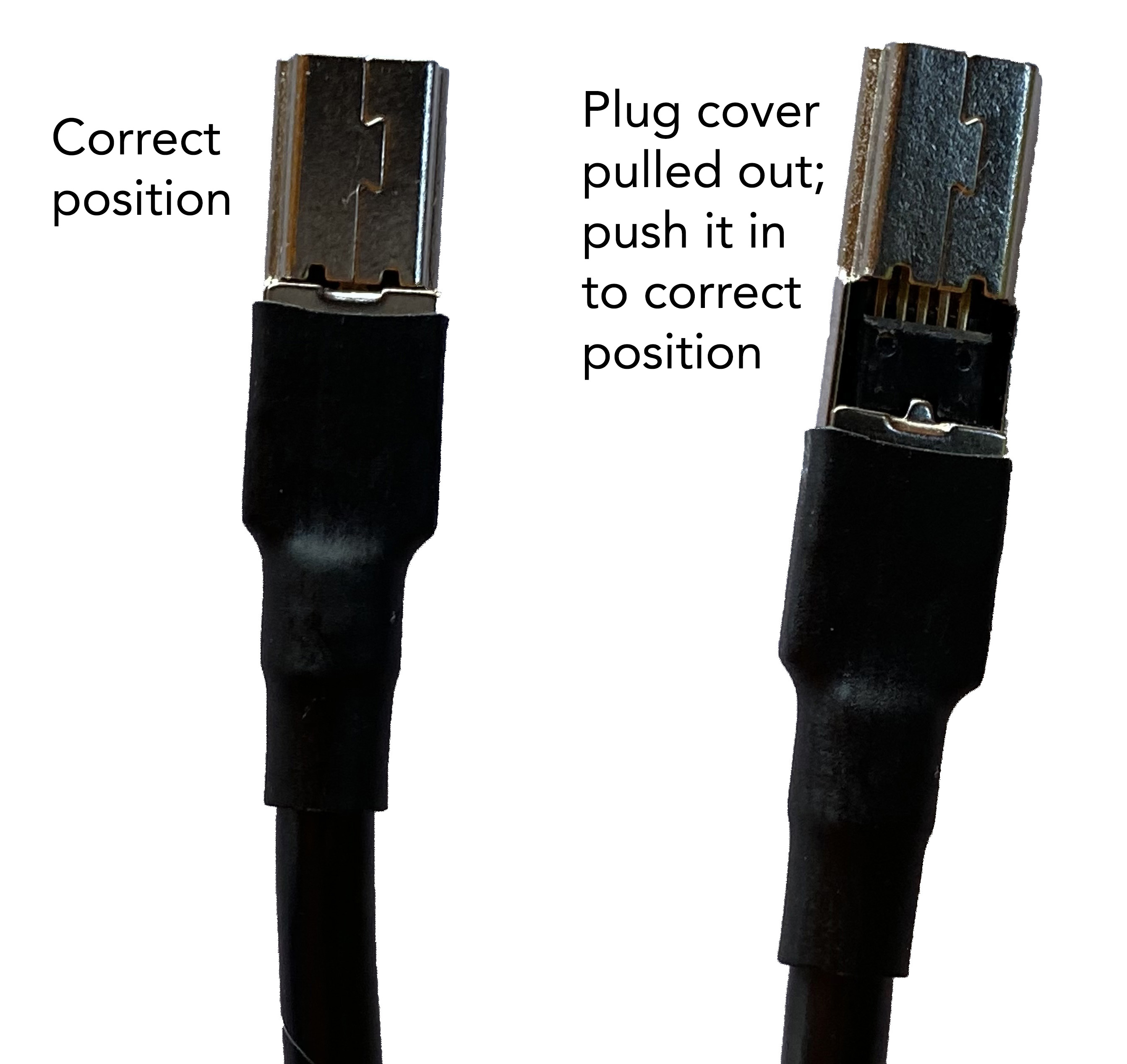
(4) USB Anschluss des Sensors wechseln
Falls (1) und (2) das Problem nicht beheben konnten schliessen Sie bitte den Sensor an einen anderen USB Port an. Dafür schalten Sie bitte das Gerät aus und entfernen die Stromversorgung, und öffnen es dann um Zugang zum Prozessor-Board zu erhalten.
Nach Abschluss der Arbeiten Stromversorgung anschliessen.
Related Articles
HowTo - Resolve 3D sensor errors
The sensor in 3D AIR (Model 2012, former 3D TERMINAL) is not working stably and sensor runtime issues are reported regularly Solution If firmware is not able to load sensor at startup or report sensor run-time issues (error codes 42/412/414), it may ...FAQ - Device error code description
Question How to interpret the error codes reported on device and resolve them? Answer The following table provides brief description of device error codes. Error code Description Resolution 0 No error. 1 General error. 42 Sensor image caching (sensor ...HowTo - Resolve 3D finger positioning problems
I am not able to position finger properly inside the 3D sensor, how to resolve it? If users are not able to position finger properly inside the 3D sensor, this could be caused by improper sensor calibration. You can resolve it by following below ...HowTo - Resolve enrollment errors
Symptom: Enrollments on device are not reflected on server and device reports 'Enrollment error occurred' (error 702) on info page. Solution Enrollment errors on device happen if data consistency got violated with new enrollment, e.g. because of ...HowTo - Handle 'Processing...' error
BioManager may report 'Processing...' error endlessly after installation/upgrade. This is a generic error indicating an internal component was not installed or configured properly. No standard solution can be given, hence more information is required ...